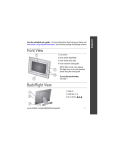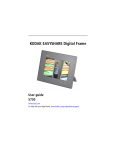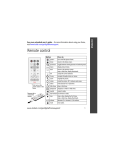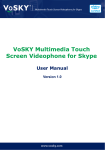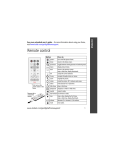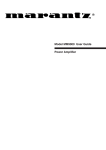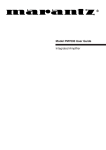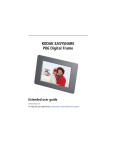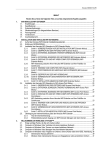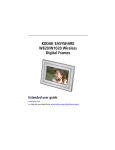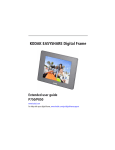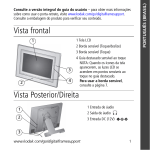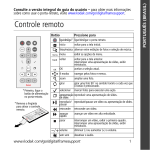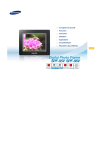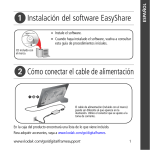Download Ansicht von vorne Ansicht von hinten und von der rechten
Transcript
DEUTSCH Erweitertes Benutzerhandbuch: Weitere Informationen zum Verwenden des Bilderrahmens finden Sie unter www.kodak.com/go/digitalframesupport. Informationen zum Lieferumfang liegen der Verpackung des Bilderrahmens bei. Informationen zu nordischen Sprachen finden Sie unter www.kodak.com/go/nordic_guides. Ansicht von vorne 1 LCD-Display 2 Touchscreen-Leiste (Unterseite, Antippen/mit dem Finger entlangfahren) 3 Touchscreen-Leiste (Rechte Seite, nur antippen) 4 LEDs HINWEIS: Wenn Symbole auf dem 3 Display angezeigt werden, leuchten LEDs an berührungsempfindlichen Punkten 4 entlang der Touchscreen-Leiste auf. 1 2 Verwenden der Touchscreen-Leiste, siehe Seite 4. Ansicht von hinten und von der rechten Seite 1 Audioeingang 1 4 2 2 Audioausgang 3 Gleichstromeingang (12V) 4 Lautsprecher 3 www.kodak.com/go/digitalframesupport 1 DEUTSCH Ansicht von hinten und von der Seite 1 2 3 4 5 6 7 8 1 Einschalttaste 5 Lautstärketaste 2 Löcher für Wandbefestigung 6 Speicherkartensteckplatz: CF, MD 3 Drehbarer/ausziehbarer Fuß 7 USB-Anschluss (für den Anschluss an eine Kamera bzw. ein USB-Gerät) 4 Speicherkartensteckplatz – SD, MMC, MS, xD 2 8 USB-Anschluss (zum Computer) www.kodak.com/go/easysharecenter 1 Erste Schritte Aufstellen des Standfußes; Anschließen des Netzkabels Der Bilderrahmen ist für die Anzeige von Bildern im Querformat eingerichtet. Es ist möglich, den Standfuß zu drehen, um zum Hochformat zu wechseln , jedoch muss dazu die entsprechende Einstellung geändert werden (siehe ausführliches Benutzerhandbuch). Standfuß (herausziehen, um den Rahmenwinkel anzupassen) Ihr Netzkabel kann sich von dem auf der Abbildung dargestellten Kabel unterscheiden. Verwenden Sie den für Ihre Steckdose erforderlichen Stecker. Einschalten des Bilderrahmens Einschalttaste – halten Sie sie etwa 2 Sekunden lang gedrückt, und lassen Sie sie wieder los. www.kodak.com/go/digitalframesupport 3 Erste Schritte Verwenden der Touchscreen-Leisten Tippen Sie auf die Anzeigen neben Tasten (Entlangfahren mit dem Finger hier nicht möglich) Tipps zum Tippen Tippen und Ziehen ist nur auf den Touchscreen-Leisten* möglich. • Tippen Sie auf einen Rand, um die Symbole einzublenden. Tippen Sie auf (Schließen), um sie auszublenden. • Tippen Sie auf das einer Taste am nächsten liegende Licht, um die entsprechende Taste auszuwählen. • Fahren Sie mit dem Finger über den Bildschirm, um Menüs, Bilder, Videos und Optionen zu markieren.** Durch Tippen auf „OK“ wählen Sie sie aus. • Verharren Sie dabei nicht, da die Ränder recht empfindlich sind. Start Diashow wiedergeben OK Fertig Schließen Tippen Sie auf die Anzeigen unter den Tasten. Fahren Sie nur den unteren Rand entlang. *TouchscreenLeiste Fahren Sie mit dem Finger entlang, um zu blättern: • Blättern durch Bilder – Stellen Sie sich vor, Sie würden in einem Buch blättern: Fahren Sie nach links ←, um vor- und nach rechts →, um zurückzublättern. Wenn Sie schneller durch eine große Anzahl von Bildern blättern möchten, halten Sie den Finger (drei Sekunden) auf der Stelle, und fahren Sie dann mit dem Finger zum Ende des Rands. • Blättern durch Menüs – Fahren Sie mit dem Finger nach rechts →, um nach unten, und nach links ← um nach oben zu blättern. **Tippen Sie unter die kleinen Pfeile am Ende der Suchleiste, wenn Sie die Markierung um ein Bild, Menü oder Objekt weiterbewegen möchten. WICHTIG: Das Display ist nicht berührungsempfindlich. Berühren Sie es nicht. Berühren Sie die Ränder lediglich mit Ihren Fingern. Scharfe oder metallische Objekte können Leiste oder Display beschädigen. 4 www.kodak.com/go/easysharecenter Erste Schritte Einrichten der Sprache Die Aufforderung zum Einrichten der Sprache wird angezeigt, wenn Sie den Rahmen zum ersten Mal einschalten. Fahren Sie mit Ihrem Finger den Bildschirmrand entlang (bzw. tippen Sie den Bildschirmrand unterhalb der Reglerpfeile an), um Ihre Sprache auszuwählen, und tippen Sie dann auf „Speichern“. HINWEIS: Fahren Sie mit Ihrem Finger nach rechts/links auf den Anzeigen, um sich in der Liste nach oben oder unten zu bewegen. ■ Speichern Reglerpfeile So ändern Sie die Sprache zu einem späteren Zeitpunkt: ■ Tippen Sie auf (Start) → (Einstellungen) → „Sprache“. Die Aufforderung zum Einrichten der Sprache wird angezeigt. Fahren Sie mit Ihrem Finger den Bildschirmrand entlang, um Ihre Sprache markieren, und tippen Sie dann auf „Speichern“. Anschließen an das kabellose Netzwerk Nachdem Sie die Sprache eingestellt haben, sucht der Bilderrahmen nach verfügbaren kabellosen Netzwerken. Siehe Anschließen an das kabellose Netzwerk, Seite 8. www.kodak.com/go/digitalframesupport 5 Erste Schritte Genießen Sie Ihre Fotos sofort! ■ Zeigen Sie Ihre Bilder an, oder starten Sie eine Diashow, indem Sie eine Speicherkarte einlegen oder eine Kamera oder ein anderes USB-Gerät anschließen (siehe Seite 7). Ihre Bilder werden automatisch abgespielt. Wenn bereits Beispielbilder auf den Bilderrahmen aufgespielt wurden, werden diese automatisch abgespielt. Einsetzen einer Speicherkarte ■ Legen Sie eine Karte ein, indem Sie sie in den Steckplatz schieben, bis sie korrekt sitzt. ■ So entfernen Sie Karten aus... - dem oberen Kartensteckplatz – Drücken Sie die Karte in den Kartensteckplatz, bis Sie sie entnehmen können. - dem seitlichen Kartensteckplatz – Ziehen Sie die Karte heraus. WICHTIG: Legen Sie keine Micro- oder Mini-Speicherkarte ohne Adapter ein. 6 Secure Digital MultiMedia-Karte Memory Stick xD CompactFlash MicroDrive www.kodak.com/go/easysharecenter Erste Schritte Anschließen einer Digitalkamera oder eines anderen USB-Geräts USB-Kabel aus dem Lieferumfang des USB-Geräts USB-Geräte: Kamera, Flash-Laufwerk, Kartenlesegerät usw. (separat erhältlich) www.kodak.com/go/digitalframesupport 7 2 Einrichten für die kabellose Verwendung Wenn Sie Probleme mit der kabellosen Einrichtung oder Verbindung haben, schlagen Sie unter „Fehlerbehebung“ ab Seite 25 nach, oder öffnen Sie die EASYSHARE Software für die Digitalanzeige auf Ihrem Computer (siehe) Seite 13, und klicken Sie auf „Extras“ → „Fehlerassistent für kabellose Verbindungen“. Folgen Sie den Anweisungen des automatischen Fehlerassistenten. Anschließen an das kabellose Netzwerk Damit der Bilderrahmen kabellos auf den Inhalt Ihres Computers zugreifen kann, schließen Sie den Bilderrahmen an Ihr kabelloses Heimnetzwerk an. HINWEIS: Wenn Sie nicht sicher sind, ob Sie über ein kabelloses Netzwerk verfügen, wenden Sie sich an die Person, die Ihren Computer eingerichtet hat. 1 Beim ersten Einschalten: Wenn Sie Ihren Bilderrahmen gerade zum ersten Mal eingeschaltet haben, tippen Sie nach dem Einstellen der Sprache (Seite 5) auf „Speichern“. Der Bildschirm „Suche nach verfügbaren kabellosen Netzwerken“ wird angezeigt. 8 www.kodak.com/go/easysharecenter Einrichten für die kabellose Verwendung Es wird eine Liste der verfügbaren kabellosen Netzwerke angezeigt. HINWEIS: Wenn mehrere Netzwerke gefunden werden, steht Ihr Heimnetzwerk (mit der höchsten Signalstärke in %) normalerweise ganz oben und ist markiert. Wenn Sie ein anderes Netzwerk auswählen möchten, fahren Sie mit dem Finger an den Pfeilen entlang, oder tippen Sie unter den Pfeilen, um das Netzwerk zu markieren, und tippen Sie dann auf „OK“. Tippen Sie auf „Zurück“, um den Bildschirm auszublenden und die Verbindung erst später herzustellen. Später: Wenn Sie später die Verbindung herstellen möchten, tippen Sie auf „Start“ → „Einstellungen“ → „Netzwerk“ → „Nach kabellosen Netzwerken suchen“. Folgen Sie anschließend den Anweisungen auf dem Bildschirm, und fahren Sie mit Schritt 2 unten fort. Wenn Ihr kabelloses Netzwerk nicht gefunden wird, tippen Sie auf „Erneut suchen“. Eventuell müssen Sie die Netzwerk-SSID (den Namen des Netzwerks) manuell eingeben. Diese Information erhalten Sie von der Person, die Ihr Netzwerk eingerichtet hat. Sie können auch auf „Hilfe bei Verbindungsaufbau“ tippen, um weitere Informationen zu erhalten. 2 Wenn Ihr Heimnetzwerk markiert ist, tippen Sie auf „OK“, um die Verbindung herzustellen. Die Meldung „Verbindung wird hergestellt“ wird angezeigt. Oder wählen Sie „Ohne Verbindung beenden“ aus, und rufen Sie den Startbildschirm auf (Seite 16). www.kodak.com/go/digitalframesupport 9 Einrichten für die kabellose Verwendung Eingeben des Sicherheitsschlüssels (für sicherheitsaktiviertes Netzwerk) Wenn das kabellose Netzwerk gesichert ist, werden Sie aufgefordert, den Sicherheitsschlüssel (WEP oder WPA) über die Bildschirmtastatur einzugeben. Fahren Sie mit Ihrem Finger über den unteren Rand der Touchscreen-Leiste (bzw. tippen Sie unterhalb der Reglerpfeile), um ein Zeichen zu markieren, und tippen Sie dann auf (Auswählen), um es in ein Textfeld einzugeben. Tippen Sie am Ende auf „Fertig“. Navigationstipp: Fahren Sie weiter mit dem Finger nach links/rechts (bzw. tippen Sie auf die Reglerpfeile), um zur vorherigen oder nächsten Reihe zu gelangen. Entfernen: Text löschen Textfeld Reglerpfeile Auswählen Wenn das Netzwerk nicht sicherheitsaktiviert ist, fahren Sie mit Schritt 3 fort. HINWEIS: Auf dem Bildschirm wird als Sicherheitstyp entweder WEP oder WPA angegeben. Ein WEP-Sicherheitsschlüssel muss einer der beiden folgenden Vorgaben entsprechen: 5 oder 13 Zeichen (0-9, A-Z, bestimmte Sonderzeichen, Unterscheidung zwischen Großund Kleinschreibung) 10 oder 26 Zeichen (0-9, A-F, keine Unterscheidung zwischen Groß- und Kleinschreibung). Ein WPA-Schlüssel hat 8 bis 63 Zeichen, mit Unterscheidung von Groß- und Kleinschreibung. 10 www.kodak.com/go/easysharecenter Einrichten für die kabellose Verwendung Diese Information erhalten Sie von der Person, die Ihr Netzwerk eingerichtet hat. Herzlichen Glückwunsch! Sie haben die Verbindung zu Ihrem Netzwerk erfolgreich hergestellt. Kehren Sie später zu diesem Bildschirm zurück, um zu überprüfen, ob das kabellose Netzwerk und die Software richtig funktionieren. 3 Falls nicht bereits geschehen, installieren Sie die KODAK EASYSHARE Software für die Digitalanzeige (siehe Seite 11), damit der Bilderrahmen kabellos übertragene Inhalte richtig darstellt. Installieren der Software Die im Lieferumfang Ihres Bildschirms enthaltene CD enthält zwei Anwendungen, die sowohl unabhängig als auch zusammen arbeiten, um die besten Ergebnisse mit Ihrem Bilderrahmen zu erzielen: ■ KODAK EASYSHARE für die Digitalanzeige : Verwalten Sie Ihren Bilderrahmen, kopieren Sie zwischen Bilderrahmen und Computer, richten Sie den Bilderrahmen für den Zugriff auf in KODAK Gallery und im Web gespeicherte Inhalte (Seite 13) ein. KODAK EASYSHARE Software : Organisieren und bearbeiten Sie Ihre Bilder, und geben Sie diese weiter. WICHTIG: Wir empfehlen Ihnen, beides zu installieren. Wenn die EASYSHARE Software bereits auf Ihrem Computer installiert ist, aktualisieren Sie sie auf diese spezielle Version mit zusätzlichen Funktionen. ■ www.kodak.com/go/digitalframesupport 11 Einrichten für die kabellose Verwendung 1 Legen Sie die CD in den Computer ein. 2 Befolgen Sie die Anweisungen auf dem Bildschirm, um die Software zu installieren. CD aus dem Lieferumfang des Bilderrahmens ■ Wählen Sie die standardmäßige Installation für EASYSHARE Software für die Digitalanzeige und zur Aktualisierung einer älteren Version der EASYSHARE Software. Wenn keine ältere Version der EASYSHARE Software auf Ihrem Computer installiert ist, klicken Sie auf Benutzerdefiniert, und wählen Sie beide Anwendungen für eine neue Installation aus. Wenn die Installation abgeschlossen ist, werden die Symbole der installierten Anwendungen auf dem Desktop angezeigt. 3 Doppelklicken Sie auf , um die EASYSHARE Software für die Digitalanzeige zu öffnen, falls sie nicht automatisch geöffnet wird. ■ Nehmen Sie sich bei der entsprechenden Aufforderung ein paar Minuten Zeit, um Ihren Bilderrahmen und die Software elektronisch zu registrieren. So erhalten Sie auch unsere exklusiven Tipps und Angebote. Sie können sich auch zu einem späteren Zeitpunkt unter www.kodak.com/go/register registrieren. 12 www.kodak.com/go/easysharecenter Einrichten für die kabellose Verwendung Verwenden der Software Installieren Sie die Software, die mit dem Bilderrahmen mitgeliefert wurde (Seite 11), auf dem Computer, mit dem Sie den Bilderrahmen kabellos verbinden möchten. Doppelklicken Sie anschließend auf das Symbol der EASYSHARE Software für die Digitalanzeige auf dem Computerdesktop, um die Software zu öffnen. Klicken Sie in der Menüleiste auf „Hilfe“, um weitere Informationen zur Verwendung der Software zu erhalten. Wählen Sie eine Bildquelle: Klicken Sie auf „Hilfe“, Hier zeigen Sie um weitere Informationen Bilder an und zu erhalten wählen sie aus Per Drag & Drop hierher verschieben Klicken Sie hier, um eine Diashow zu erstellen Auf Ihrem Computer vorhandene Bilder, Videos und Musik KODAK Gallery-Alben Ihr Bilderrahmen und angeschlossene Geräte www.kodak.com/go/digitalframesupport 13 Einrichten für die kabellose Verwendung Einrichten des Zugriffs auf Gallery und Webinhalte Verwenden Sie auf Ihrem Computer die Kodak EASYSHARE Software für die Digitalanzeige (Seite 13), um den Zugriff auf Webinhalte wie Ihr KODAK Gallery Konto, sich schnell ändernde RSS (Really Simple Syndication) Foto-Feeds, Musik oder Videos einzurichten. 1 Stellen Sie sicher, dass der Computer mit dem Internet verbunden ist. 2 Klicken Sie auf dem Desktop auf , um die EASYSHARE Software für die Digitalanzeige zu öffnen. 3 Wählen Sie in der Menüleiste „Extras“ → „Geräteeinstellungen“ (auch im Drag & Drop-Bereich verfügbar). 4 Wählen Sie Ihren Bilderrahmen aus dem Pulldown-Menü. Im Browser wird die Konfigurations-Webseite des Bilderrahmens geöffnet. 5 Klicken Sie auf eine der folgenden Optionen, um Bildschirmanweisungen für die Einrichtung zu erhalten: ■ Web-Medien: KODAK Gallery, Flickr, Nachrichten, Wetter, Sport etc. vom FrameChannel, benutzerdefinierte RSS-Feeds und Verknüpfungen auf Lieblings-Feeds für einen einfachen Zugriff auf Ihrer Startseite. ■ Einstellungen: Anpassung Ihres Bilderrahmens direkt über den Computer Informationen zum Anzeigen von Webinhalten auf dem Bilderrahmen finden Sie unter Seite 16. 14 www.kodak.com/go/easysharecenter Einrichten für die kabellose Verwendung Bestätigen von Computer-/Geräteverbindungen Nachdem Sie die Software installiert (Seite 11) und den Zugriff auf Webinhalte eingerichtet (Seite 14) haben, kehren Sie zum Bildschirm „Netzwerkverbindung“ auf dem Bilderrahmen zurück (siehe Seite 9). 1 Tippen Sie auf „Jetzt suchen“. Der Bildschirm „Suchvorgang läuft“ wird angezeigt, während der Bilderrahmen das Netzwerk durchsucht. Anschließend wird eine Liste verfügbarer Computer und anderer Bildquellen angezeigt, auf die der Bilderrahmen kabellos zugreifen kann. HINWEIS: Wählen Sie „Später suchen“, um später zu bestätigen, dass Ihr Bilderrahmen kabellos auf die verfügbaren Geräte zugreifen kann. Wenn Sie die Verbindung später überprüfen möchten, tippen Sie auf (Start) → „Einstellungen“ → „Netzwerk“ → „Computerverbindung überprüfen“ Wenn Ihr Computer aufgeführt wird, war die Einrichtung der kabellosen Verbindung erfolgreich. Tippen Sie auf „Fertig“. Wenn Ihr Computer nicht aufgeführt wird, tippen Sie auf „Erneut suchen“ oder auf „Hilfe“, um weitere Informationen zu erhalten. 2 Tippen Sie auf „Fertig“, um das Fenster zu schließen und zum Startbildschirm zurückzukehren. Der Bilderrahmen kann jetzt kabellos auf Inhalte auf dem Hostcomputer zugreifen. Der Computer erscheint als Bildquellen-Symbol auf dem Bilderrahmen (siehe Seite 18). www.kodak.com/go/digitalframesupport 15 3 Erweiterte Funktionen des Bilderrahmens Anzeigen des Startbildschirms/Webinhalts Auf dem Startbildschirm haben Sie folgende Möglichkeiten: ■ Auf Bilder, Videos und Musik zugreifen ■ Geben Sie Webinhalte (KODAK Gallery, Flickr, FrameChannel RSS-Feeds), die Sie eingerichtet haben (siehe Seite 14) und bereits geladenen Inhalt wie Wetter, Sport, Nachrichten etc., wieder ■ Empfangen Sie in der KODAK Gallery Bilder von Freunden und Verwandten (siehe Seite 22) ■ Anzeigefunktionen über die Einstellungsbildschirme anpassen 1 Tippen Sie auf (Start). Wenn die Symbole nicht sichtbar sind, tippen Sie auf die Touchscreen-Leiste. 2 Tippen Sie auf das Licht unter einem der Symbole am unteren Bildschirmrand. 3 Tippen Sie auf „Schließen“, um die Symbole auszublenden. 16 www.kodak.com/go/easysharecenter Erweiterte Funktionen des Bilderrahmens Symbole auf dem Startbildschirm: Bilder und Videos (siehe Seite 18) Musik (siehe Seite 21). KODAK Gallery: Sie haben einen Zugriff auf KODAK Gallery eingerichtet (siehe Seite 14). Zeigt Ihre Gallery Alben und die Alben Ihrer Freunde an. Dieses Symbol ( ) zeigt an, dass jemand in der Gallery Bilder an Sie weitergegeben hat. Siehe Seite 22. Web-Medien: Liste der Flickr- und FrameChannel-Foto-RSS-Feeds, die Sie eingerichtet haben (siehe Seite 14). Feeds, die Sie als Favoriten für einen einfachen Zugriff (siehe Seite 14) eingerichtet haben, werden in der Liste und als Verknüpfungen auf dem Startbildschirm angezeigt. Informationen zu bereits geladenen Feeds (wie Nachrichten, Wetter, Sport, Börse etc.), die Sie mit der EASYSHARE Software für die Digitalanzeige bearbeiten können (siehe Seite 14). Einstellungen: Passen Sie die Einstellungen des Bilderrahmens an, u. a. Diashow-Dauer und -Übergänge, Diashow-Optionen, Helligkeit des Bildschirms, Uhr und Timer. Weitere Informationen finden Sie im ausführlichen Benutzerhandbuch unter www.kodak.com/go/digitalframesupport. Weitere Informationen finden Sie im ausführlichen Benutzerhandbuch unter www.kodak.com/go/digitalframesupport. www.kodak.com/go/digitalframesupport 17 Erweiterte Funktionen des Bilderrahmens Zugreifen auf Bilder und Videos 1 Tippen Sie auf (Start) und dann auf (Bilder und Videos). Alle verbundenen Quellen (siehe unten) werden angezeigt. 2 Fahren Sie mit dem Finger an den Pfeilen entlang, oder tippen Sie unter den Pfeilen, um eine Bildquelle zu markieren, und führen Sie dann einen der folgenden Schritte aus: ■ Tippen Sie auf (Diashow abspielen), um die Bilder aus der markierten Quelle als Diashow anzuzeigen. ■ Tippen Sie auf „OK“, um Miniaturansichten, Ordner usw. anzuzeigen. Bildquellen: Mein Bilderrahmen: interner Speicher des Bilderrahmens mit 512 MB. Kopieren Sie von einer Speicherkarte oder einem anderen Gerät Ihre Bilder in „Mein Bilderrahmen“. Speicherkarte: Diese Option wird angezeigt, wenn Sie eine Speicherkarte einlegen (Seite 6). Beschriftung und Symbol zeigen die Art der Karte an. Kamera: Diese Option wird angezeigt, wenn Sie eine Digitalkamera über ein USB-Kabel an den Bilderrahmen anschließen (Seite 7). USB-Laufwerk: Diese Option wird angezeigt, wenn Sie einen USB-Stick anschließen (Seite 7). Netzwerkcomputer: Diese Option wird angezeigt, wenn Sie mit einem kabellosen Netzwerk computer verbunden sind (siehe Seite 8). Zeigen Sie auf dem Computer gespeicherte Bilder an. Meine Diashow: Diese Option wird angezeigt, wenn Sie eine Favoriten-Diashow für den schnellen Zugriff gespeichert haben (siehe Seite 20). 18 www.kodak.com/go/easysharecenter Erweiterte Funktionen des Bilderrahmens Anzeigen von Bildern und Videos Zeigen Sie Bilder und Videos aus jeder beliebigen angeschlossenen Bildquelle an (siehe Seite 18). WICHTIG: Für den kabellosen Zugriff vergewissern Sie sich, dass der Bilderrahmen zur Verwendung Ihres Heimnetzwerks eingerichtet ist (siehe Seite 8). Anzeigen von einzelnen Bildern und Miniaturansichten Zeigen Sie ein einzelnes Bild im Vollbildmodus an, indem Sie es in der Miniaturansicht auswählen und dann auf „OK“ tippen. So zeigen Sie Bilder als Miniaturansichten an: ■ ■ Tippen Sie auf (Start) → (Bilder und Videos). Fahren Sie mit dem Finger über den Bildschirm, um eine Bildquelle zu markieren. Tippen Sie dann auf „OK“. Oder tippen Sie von einer Diashow oder einer Einzelansicht aus auf (Miniaturansichten). Tipps für das Anzeigen von Miniaturansichten: – Zum Navigieren in den Miniaturansichten fahren Sie mit dem Finger nach rechts/links am Regler unten entlang, oder tippen Sie unter den Pfeilen des Reglers, um jeweils ein Bild weiterzurücken. Halten Sie diesen gedrückt, (etwa 3 Sekunden), um sich schneller durch die Miniaturansichten zu bewegen. – Um einen Ordner mit Miniaturansichten abzuspielen, markieren Sie den Ordner, und tippen Sie dann auf (Diashow abspielen). – Um ein Video aus der Miniaturansicht wiederzugeben, markieren Sie es ( Tippen Sie auf „OK“ oder auf (Diashow abspielen). www.kodak.com/go/digitalframesupport ). 19 Erweiterte Funktionen des Bilderrahmens Abspielen einer Diashow Es gibt zwei Möglichkeiten, eine Diashow im Bilderrahmen zu starten: ■ Schalten Sie den Rahmen ein, und setzen Sie anschließend eine Speicherkarte ein, oder schließen Sie ein USB-Gerät an. Es wird automatisch eine neue Diashow abgespielt, die die zuvor wiedergegebene Diashow oder das angezeigte Bild ersetzt. Markieren Sie ein Bild (in der Miniaturansicht oder der Einzelbildansicht), oder markieren Sie eine Bildquelle auf dem Bildschirm „Bilder und Videos“, und tippen Sie dann auf (Diashow abspielen). HINWEIS: Eine Diashow wird kontinuierlich abgespielt, bis Sie sie anhalten oder den Bilderrahmen ausschalten. Musik und Videos aus derselben Bildquelle werden während einer Diashow automatisch abgespielt. Verhindern Sie die automatische Musikwiedergabe, indem Sie auf „Einstellungen“ > „Diashow-Optionen“ > „Automatische Musikwiedergabe“ > „Aus“ tippen. ■ Speichern Sie Ihre Favoriten-Diashow für einen schnellen Zugriff. Speichern Sie den Speicherort Ihrer Lieblingsbilder als Diashow für schnellen Zugriff. Während der Ausführung einer Diashow: Tippen Sie auf (Diashow-Optionen) → „Als 'Meine Diashow' speichern“ → „OK“. Tippen Sie auf „Ja“, um den Vorgang zu bestätigen. HINWEIS: Die eigene Diashow wird automatisch abgespielt, wenn Sie den Bilderrahmen einschalten. Das Symbol „Meine Diashow“ ( ) wird als Bildquelle auf dem Bildschirm „Bilder und Videos“ angezeigt (siehe Seite 18). ■ 20 www.kodak.com/go/easysharecenter Erweiterte Funktionen des Bilderrahmens Auswählen mehrerer Bilder Verwenden Sie die Funktion zum Auswählen mehrerer Elemente, um zwei oder mehr Bilder zu kopieren oder zu löschen oder um eine Diashow von markierten Bildern abzuspielen. Einzelnes Auswählen von Bildern oder Videos 1 Fahren Sie mit Ihrem Finger in der Miniaturansicht über die untere Touchscreen-Leiste, um ein Bild zu suchen, und tippen Sie dann auf (Auswählen). Auf den ausgewählten Bildern wird ein Häkchen angezeigt. 2 Wählen Sie weitere Bilder aus. Um das Häkchen wieder zu entfernen, tippen Sie auf „Auswahl aufheben“, während das Bild markiert ist. Alles auswählen/Auswahl aufheben ■ Tippen Sie in der Miniaturansicht (Seite 19), auf „Alles auswählen“. ■ Um alle Häkchen zu entfernen, tippen Sie auf „Auswahl aufheben“. Wiedergeben von Musik Wiedergeben von Musik ohne Bilder 1 Tippen Sie auf (Start) und dann auf (Musik). 2 Fahren Sie mit Ihrem Finger nach rechts/links, um die Markierung in der Liste der Musikquellen nach oben/unten zu bewegen, und tippen Sie dann auf „OK“. www.kodak.com/go/digitalframesupport 21 Erweiterte Funktionen des Bilderrahmens 3 Fahren Sie mit Ihrem Finger nach rechts/links, um zum vorherigen/nächsten Titel zu wechseln, oder wählen Sie „Alle Titel wiedergeben“, und tippen Sie dann auf „OK“. 4 Stellen Sie die Lautstärke mit der Taste „Lautstärke“ am oberen Rand des Bilderrahmens ein. HINWEIS: Musik wird automatisch wiedergegeben, wenn eine Speicherkarte oder ein USB-Gerät mit Musik angeschlossen ist. Um Hintergrundmusik mit der Diashow zu spielen: Tippen Sie während einer laufende Diashow auf (Diashow-Optionen) und dann auf „Hintergrundmusik“. Navigieren Sie mit dem Regler zum gewünschten Musikstück, und tippen Sie dann auf „Wiedergabe“. Tippen Sie auf (Diashow abspielen), um eine Diashow zu starten. Automatischer Empfang der Alben meiner Freunde Der WiFi-fähige Bilderrahmen nutzt die Funktion „Picture Mail“, um Sie automatisch zu benachrichtigen ( ), wenn ein Freund in der KODAK Gallery Bilder an Sie weitergibt. Spielen Sie eine Diashow von den neuen Bildern direkt in Ihrem Bilderrahmen ab, noch bevor Sie die E-Mail auf Ihrem Computer sehen! So können Sie die weitergegebenen Bilder sofort anzeigen: ■ 22 Wenn die Meldung auf dem Bildschirm des Bilderrahmens angezeigt wird, tippen Sie unter „Jetzt anzeigen“. In Ihrem Bilderrahmen wird eine Diashow mit den neuen Bildern wiedergegeben. www.kodak.com/go/easysharecenter Erweiterte Funktionen des Bilderrahmens Wenn Sie mehrere Alben noch nicht gesehen haben, wählen Sie ein markiertes Album aus der angezeigten Gallery Liste aus, und tippen Sie auf „OK“. So zeigen Sie die weitergegebenen Bilder später an: 1 Wenn die Meldung auf dem Bildschirm des Bilderrahmens angezeigt wird, fahren Sie mit dem Finger über den Bildschirm, um „Beenden“ zu wählen. 2 Um die neuen Bilder später anzuzeigen, tippen Sie auf (Start), markieren Sie (KODAK Gallery), und tippen Sie auf „OK“. 3 Markieren Sie „Alben meiner Freunde“, und tippen Sie auf „OK“. 4 Markieren Sie ein ausgewähltes Album tippen Sie anschließend auf „OK“. , und Sie können festlegen, ob und wie Sie benachrichtigt werden. Weitere Informationen finden Sie im ausführlichen Benutzerhandbuch unter www.kodak.com/go/digitalframesupport. www.kodak.com/go/digitalframesupport 23 Erweiterte Funktionen des Bilderrahmens Ergänzen einer Blende und einer Rahmenblende Gestalten Sie den Bilderrahmen mit einer dekorativen Blende und/oder einer Rahmenblende (bei einigen Rahmen mitgeliefert). Zusätzliche Blenden und Rahmenblenden sind separat erhältlich. Bilderrahmen Wenn Sie die Blende nicht verwenden, bringen Sie sie wieder auf ihrem Träger an, und bewahren Sie sie in einem Plastikbeutel auf. Blende Rahmenblende Informationen zur Wartung des Bilderrahmens und der Rahmenblende finden Sie auf Seite 28. Weitere Informationen zum Bilderrahmen www.kodak.com/go/digitalframes Zubehör zum Bilderrahmen, einschließlich dekorativer Rahmenblenden und kundenspezifischer Blenden www.kodak.com/go/digitalframesupport Erweitertes Benutzerhandbuch Interaktive Fehlerbehebung und Reparatur Interaktive Lernprogramme Häufig gestellte Fragen Downloads Produktregistrierung 24 www.kodak.com/go/easysharecenter 4 Beheben von Problemen mit dem Bilderrahmen Umfassenden Produktsupport finden Sie im Internet unter www.kodak.com/go/digitalframesupport. Klicken Sie dort auf die Option für interaktive Fehlerbehebung und Reparatur. Oder öffnen Sie die EASYSHARE Software für die Digitalanzeige auf Ihrem Computer, und klicken Sie auf „Extras“ → „Fehlerassistent für kabellose Verbindungen“. Fehlerbehebung bei Problemen mit der kabellosen Netzwerkverbindung Problem Mögliche Ursachen und/oder Abhilfe Der Bilderrahmen kann ■ Vergewissern Sie sich, dass Sie über einen Wireless-Router verfügen und dass dieser die SSID übermittelt. Sie können die SSID keine Verbindung zum auch manuell eingeben. kabellosen Netzwerk herstellen. ■ Achten Sie darauf, dass Sie sich innerhalb der Betriebsreichweite Die Meldung „Keine des Netzwerks befinden. Platzieren Sie Bilderrahmen und Router kabellosen Netzwerke im gleichen Raum. gefunden“ wird ■ Vergewissern Sie sich, dass im Bilderrahmen die aktuellste angezeigt. Firmware installiert ist. Suchen Sie unter www.kodak.com/go/digitalframesupport nach Aktualisierungen. ■ Wenn das Netzwerk geschützt ist, schlagen Sie unter Siehe Seite 10 nach, um den Sicherheitsschlüssel (WEP oder WPA) einzugeben. Diese Information erhalten Sie von der Person, die Ihr Netzwerk eingerichtet hat. Informationen zu möglichen Ursachen und/oder Abhilfen finden Sie unter Der Bilderrahmen kann keine Verbindung zum kabellosen Netzwerk herstellen oben. www.kodak.com/go/digitalframesupport 25 Beheben von Problemen mit dem Bilderrahmen Problem Mögliche Ursachen und/oder Abhilfe Ich kann Webinhalte nicht kabellos eingerichten bzw. anzeigen. ■ Installieren Sie die im Lieferumfang des Bilderrahmens enthaltene Software (siehe Seite 11). ■ Stellen Sie sicher, dass Ihr Bilderrahmen an Ihr WiFi-fähiges Netzwerk angeschlossen ist (siehe Seite 8). Weitere mögliche Ursachen/Lösungen finden Sie in der Fehlerbehebung des erweiterten Benutzerhandbuchs unterwww.kodak.com/go/digitalframesupport. Fehlerbehebung bei Problemen mit dem Bilderrahmen Problem Abhilfe Der Bilderrahmen lässt ■ Stellen Sie sicher, dass das im Lieferumfang Ihres Bilderrahmens enthaltene Netzkabel richtig angeschlossen ist (siehe Seite 3). sich nicht einschalten. ■ Halten Sie die Einschalttaste 2 Sekunden lang gedrückt, und lassen Sie sie wieder los (siehe Seite 3). ■ Ziehen Sie das Netzkabel ab, warten Sie 5 Sekunden, und schließen Sie das Netzkabel wieder an. Halten Sie die Einschalttaste 2 Sekunden lang gedrückt, und lassen Sie sie wieder los. 26 www.kodak.com/go/easysharecenter Beheben von Problemen mit dem Bilderrahmen Problem Abhilfe Wenn eine ■ Vergewissern Sie sich, dass das im Lieferumfang enthaltene USB-Kabel sicher angeschlossen ist (siehe Seite 7). Speicherkarte, eine Kamera, ein Computer ■ Legen Sie eine zertifizierte CF-, SD-, MMC-, MS- oder xD-Speicherkarte mit Bildern in den dafür vorgesehenen oder ein USB-Gerät Kartensteckplatz ein, und drücken Sie sie hinein, bis sie richtig angeschlossen ist, sitzt (siehe Seite 6). Stellen Sie sicher, dass die Karte (im oberen passiert nichts. Steckplatz) bündig mit der Rahmenoberfläche abschließt. HINWEIS: Legen Sie keine SANDISK Memory Stick PRO DUO Karte oder eine andere Mikro- oder Mini-Speicherkarte ohne Adapter ein. Eine große Bild-/Video-Datei wird unter Umständen erst nach einiger Zeit angezeigt. Die Touchscreen-Leiste ■ Ziehen Sie das Netzkabel für 5 Sekunden ab, und schließen Sie es dann wieder an. Halten Sie die Einschalttaste 2 Sekunden lang funktioniert nicht. gedrückt, und lassen Sie sie wieder los (siehe Seite 3). ■ Fahren Sie mit dem Finger die erhöhte Führungsleiste am unteren und rechten Rand entlang (siehe Seite 4). LEDs zeigen Kontaktpunkte an. ■ Ziehen Sie das Netzkabel vom Rahmen ab. Warten Sie 5 Sekunden, Der Bilderrahmen bevor Sie das Kabel wieder anschließen. Halten Sie die reagiert nicht mehr oder Einschalttaste (etwa 2 Sekunden lang) gedrückt, und lassen Sie sie funktioniert nicht wieder los. ordnungsgemäß. ■ Drücken Sie gleichzeitig die Lautstärke- und Einschalttaste oben am Bilderrahmen (siehe Seite 2), und tippen Sie dann auf „Ja“, um den Rahmen zurückzusetzen. (Das Zurücksetzen Ihres Bilderrahmens löscht nicht Ihre gespeicherten Dateien.) www.kodak.com/go/digitalframesupport 27 5 Anhang Aktualisieren von Software und Firmware Laden Sie die aktuellsten Software- und Firmwareversionen herunter (Firmware ist die Software, die auf dem Bilderrahmen ausgeführt wird). Weitere Informationen finden Sie im Internet unter www.kodak.com/go/digitalframedownloads. Pflege und Wartung Wichtig: Trennen Sie vor dem Reinigen die Netzverbindung. Bringen Sie den Rahmen oder seine Komponenten nicht mit Wasser, Reinigungslösungen oder anderen Klebstoffen in Kontakt. ■ Wischen Sie den Rahmen, das LCD-Display und die Blende oder Rahmenblende vorsichtig mit einem sauberen, trockenen, fusselfreien Tuch ab (im Lieferumfang enthalten). Entfernen Sie Fingerabdrücke auf dem Rahmen mit leichtem Druck. ■ Verwenden Sie nur Reinigungsmittel, die speziell für LCD-Displays bestimmt sind. Chemikalien, wie z. B. Sonnenöl, sollten niemals mit den Lackflächen der Kamera in Berührung kommen. ■ In bestimmten Ländern werden Wartungsverträge angeboten. Weitere Informationen zu KODAK Produkten erhalten Sie bei Ihrem Händler. ■ Informationen zu Entsorgung und Recycling des Bilderrahmens erhalten Sie bei der zuständigen Behörde. Für die USA finden Sie Informationen auf der Website der Electronics Industry Alliance unter www.eiae.org oder auf der Kodak Website unter www.kodak.com/go/digitalframesupport. FCC-Konformitätserklärung und Hinweise KOKAK EASYSHARE W820/W1020 Kabellose Digitale Bilderrahmen Dieses Gerät wurde getestet und entspricht den Bestimmungen für ein digitales Gerät der Klasse B gemäß Teil 15 der FCC-Bestimmungen. Diese Grenzwerte bieten angemessenen Schutz vor schädlichen Störungen beim Betrieb des Geräts in Wohngebieten. Dieses Gerät erzeugt und verwendet Hochfrequenzenergie und strahlt sie ab. Wenn es nicht gemäß der Anleitung installiert wird, kann es schädliche Funkstörungen verursachen. Es wird jedoch keinerlei Garantie dafür übernommen, dass die Störungen bei einer bestimmten Installation nicht auftreten. Sollte dieses Gerät den Radio- und Fernsehempfang stören, was sich durch Ein- und Ausschalten des Geräts nachprüfen lässt, müssen Sie die Störungen durch eine oder mehrere der folgenden Maßnahmen beheben: 28 www.kodak.com/go/easysharecenter Anhang 1) die Empfangsantenne verlegen oder anders ausrichten; 2) den Abstand zwischen dem Gerät und dem Empfänger vergrößern; 3) das Gerät an eine Steckdose eines Schaltkreises anschließen, der nicht mit dem Empfangsgerät verbunden ist; 4) einen Händler oder erfahrenen Rundfunk-/Fernsehtechniker zu Rate ziehen. Bei Änderungen oder Umbauten, die nicht ausdrücklich von der für die Konformität verantwortlichen Partei genehmigt wurden, verliert der Benutzer die Berechtigung zum Betrieb des Geräts. Wenn das Gerät mit abgeschirmten Anschlusskabeln geliefert wird, oder wenn bestimmte zusätzliche Komponenten oder spezielle Zubehörteile für die Verwendung bei der Produktinstallation vorgeschrieben wurden, müssen diese verwendet werden, um die Konformität mit den FCC-Bestimmungen zu gewährleisten. FCC und Industry Canada This device complies with Industry Canada RSS-210 and FCC Rules. Operation is subject to the following two conditions: (1) this device may not cause harmful interference, and (2) this device must accept any interference received, including interference that may cause undesired operation. Die Eastman Kodak Company erklärt hiermit, dass dieses KODAK Produkt den grundlegenden Anforderungen und weiteren relevanten Vorgaben der Richtlinie 1999/5/EG entspricht. Die Sendeleistung der digitalen Bilderrahmen (W820 und W1020) liegt bei 10 dBm. In Frankreich ist die Sendeleistung im Freien durch behördliche Bestimmungen auf 10 dBm begrenzt. Verwenden Sie die kabellosen Funktionen dieses Geräts in Frankreich daher nur in Innenräumen. www.kodak.com/go/digitalframesupport 29 Anhang Kanadische DOC-Bestimmungen DOC Class B Compliance—This Class B digital apparatus complies with Canadian ICES-003. Observation des normes-Classe B—Cet appareil numérique de la classe B est conforme à la norme NMB-003 du Canada. Abfallkennzeichnung für Elektro- und Elektronikaltgeräte EU: Zum Schutz von Menschen und Umwelt und zur Sicherstellung der ordnungsgemäßen Behandlung/Entsorgung unterliegt es der Verantwortung des Endbenutzers, dieses Gerät bei einer anerkannten, gesonderten Sammelstelle zu entsorgen. Weitere Informationen erhalten Sie bei Ihrem Einzelhändler, der zuständigen Behörde vor Ort oder unter www.kodak.com/go/recycle. C-Tick-Prüfzeichen für Australien N137 MPEG-4 Eine Verwendung dieses Geräts auf eine Art und Weise, die dem visuellen Standard MPEG-4 entspricht, ist untersagt. Ausgenommen sind Verbraucher, die es für persönliche und nicht für kommerzielle Zwecke einsetzen. Russische GOST-R-Zertifizierung Eastman Kodak Company Rochester, New York 14650, USA 30 www.kodak.com/go/easysharecenter Anhang Lizenzierung Durch die Bereitstellung dieses Produkts wird weder eine Lizenz übertragen noch das Recht impliziert, mit diesem Produkt erstellten Inhalt in Einnahmen einbringenden Rundfunksystemen (terrestrisch, Satellit, Kabel und/oder andere Vertriebskanäle), Streaminganwendungen (über das Internet, Intranets und/oder andere Netzwerke), anderen Inhaltsvertriebssystemen (Audio-Bezahl- oder Audio on Demand-Anwendungen u. ä.) oder auf physikalischen Medien (Compact Discs, Digital Versatile Discs, Halbleiterchips, Festplatten, Speicherkarten u. ä.) zu verteilen. Für eine derartige Verwendung ist eine separate Lizenz erforderlich. Weitere Informationen finden Sie unter http://mp3licensing.com. Eastman Kodak Company Rochester, New York 14650, USA © Eastman Kodak Company, 2008 KODAK und EASYSHARE sind Marken der Eastman Kodak Company. Die Eastman Kodak Company ist ein autorisierter Lizenznehmer der Marke CompactFlash. 4H5029_de www.kodak.com/go/digitalframesupport 31